- লেখক Abigail Brown [email protected].
- Public 2023-12-17 06:40.
- সর্বশেষ পরিবর্তিত 2025-01-24 12:03.
যখন আপনি সবেমাত্র একটি নতুন ওয়্যারলেস রাউটার এসেছেন, তখন এটিকে সংযুক্ত করার জন্য এটি লোভনীয় এবং এটি সম্পর্কে আর চিন্তা না করা। যাইহোক, ওয়্যারলেস রাউটার সুরক্ষা সেটিংসে গভীরভাবে অনুসন্ধান করা এবং সর্বোত্তম সুরক্ষার জন্য সেগুলি সামঞ্জস্য করা গুরুত্বপূর্ণ৷ এইভাবে, আপনি জানেন যে আপনার Wi-Fi এবং নেটওয়ার্ক যেকোনো সম্ভাব্য আক্রমণ বা হ্যাকিং প্রচেষ্টা থেকে নিরাপদ।
আপনার নেটওয়ার্ক সুরক্ষিত রাখার জন্য প্রচুর বিভিন্ন উপায় রয়েছে, তাই আমরা কীভাবে ওয়াইফাই সুরক্ষিত করতে হয় এবং কীভাবে আপনার রাউটারকে সুরক্ষিত এবং নিরাপদ রাখতে হয় সে সম্পর্কে কিছু গুরুত্বপূর্ণ টিপস সংগ্রহ করেছি৷
অধিকাংশ রাউটার সেটিংস আপনার ওয়েব ব্রাউজার ব্যবহার করে রাউটারের IP ঠিকানায় গিয়ে লগ ইন করার মাধ্যমে অ্যাক্সেস করা হয়। আপনি যদি এটি আগে না করে থাকেন তবে প্রতিটি রাউটার অ্যাক্সেসের জন্য মোটামুটি একই রকম।
একটি সুরক্ষিত পাসওয়ার্ড সেট আপ করুন
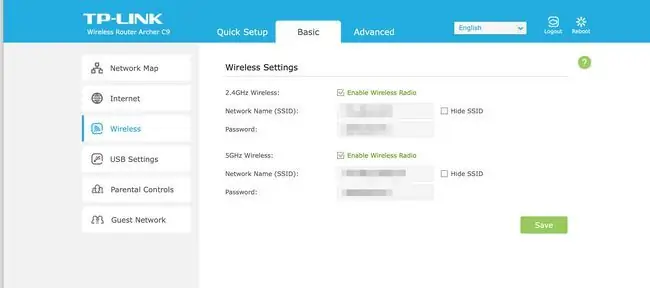
রাউটারগুলি সাধারণত একটি ডিফল্ট অ্যাডমিন নাম এবং পাসওয়ার্ড দিয়ে আসে। প্রশাসক নামটি প্রশাসকের মতো খুব স্পষ্ট কিছু হতে থাকে যেমন NETGEAR এর মতো কিছু রাউটার নির্মাতারা সেট আপ সহজ করতে পাসওয়ার্ডের মতো ডিফল্ট স্ট্যান্ডার্ড পাসওয়ার্ড ব্যবহার করে। অন্যান্য নির্মাতারা রাউটারের নীচে লেখা পৃথক পাসওয়ার্ড দিতে পারে।
যত তাড়াতাড়ি সম্ভব উভয় ডিফল্ট সেটিংস পরিবর্তন করা বুদ্ধিমানের কাজ। ডিফল্ট অ্যাডমিনিস্ট্রেটর নাম থেকে দূরে থাকা একজন হ্যাকারের কাজকে কঠিন করে তোলে এবং কখনও কখনও ডিফল্ট পাসওয়ার্ড তালিকা অনলাইনে ফাঁস হতে পারে। সেই ডিফল্ট পাসওয়ার্ডটিকে এমন কিছুতে পরিবর্তন করুন যা একটি শক্তিশালী পাসওয়ার্ড। একটি শক্তিশালী পাসওয়ার্ড তৈরি করার জন্য নির্দেশিকা অনুসরণ করুন এবং এটিতে লেগে থাকুন।
আপনার নেটওয়ার্ক নাম পরিবর্তন করুন/SSID
আপনার নেটওয়ার্ক রাউটারে SSID বা নাম হল এমন একটি উপায় যাতে এটি নিজেকে সনাক্ত করে যাতে আপনি জানতে পারেন যে আপনি একটি নতুন নেটওয়ার্কে সংযোগ করার সময় কী খুঁজছেন৷ কিছু ভিন্ন কারণে আপনার রাউটার পাওয়ার সাথে সাথে আপনার নেটওয়ার্ক রাউটারের নাম পরিবর্তন করা দরকারী।
একটি জিনিসের জন্য, কোনটি আপনার রাউটার এবং কোনটি আপনার প্রতিবেশীর তা সনাক্ত করা আপনার পক্ষে সহজ৷ অন্যটির জন্য, অনেক রাউটার নির্মাতারা নামের একটি স্ট্যান্ডার্ডাইজড তালিকা ব্যবহার করে যাতে একজন হ্যাকার প্রায়ই আপনার রাউটার সম্পর্কে অনেক কিছু শিখতে পারে শুধুমাত্র SSID নাম থেকে এটি সবাইকে পাঠায়।
নাম পরিবর্তন করলে এই ঝুঁকি কমে যায়, এছাড়াও এটি হ্যাকারকে দেখায় যে আপনি কীভাবে আপনার নেটওয়ার্ককে সুরক্ষিত করতে জানেন, তাদের দায়বদ্ধ রেখে একটি সহজ টার্গেট খুঁজে পেতে পারেন।
আপনার নেটওয়ার্ক লুকান
আপনার SSID/নেটওয়ার্কের নাম পরিবর্তন করার সময়, জনসাধারণের দর্শন থেকে লুকান। হ্যাকাররা এমন একটি নেটওয়ার্কে যোগ দিতে পারে না যা তারা জানে না যে বিদ্যমান। সমস্ত ওয়্যারলেস রাউটারের একটি সেটিং থাকে যা আপনাকে আপনার রাউটারকে 'স্টিলথ মোডে' রাখতে সক্ষম করে। একবার আপনি নেটওয়ার্কে আপনার সমস্ত ডিভাইস সেট আপ করার পরে, সেটিংসে রাউটারটিকে 'লুকান' বেছে নিন যাতে আপনি এটিকে আবার চালু না করা পর্যন্ত কেউ এটি দেখতে না পায়৷
যদি আপনার নিয়মিত নতুন ডিভাইস থাকে যা আপনার ওয়্যারলেস রাউটারের সাথে কানেক্ট করা প্রয়োজন, তাহলে এটি অসুবিধাজনক হতে পারে, তবে এটি একটি দরকারী নিরাপত্তা ব্যবস্থা।
ফায়ারওয়াল সক্ষম করুন
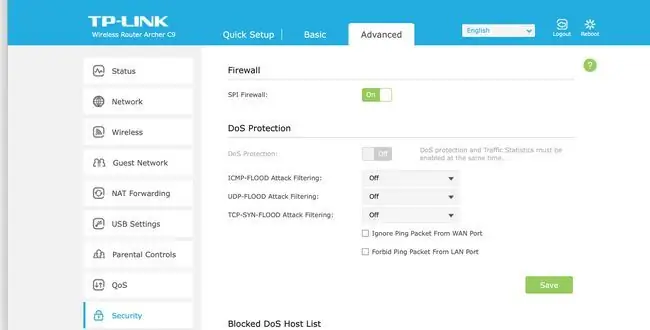
বেশিরভাগ ওয়্যারলেস রাউটারে একটি অন্তর্নির্মিত ফায়ারওয়াল থাকে যা হ্যাকারদের আপনার নেটওয়ার্ক থেকে দূরে রাখতে সাহায্য করতে ব্যবহার করা যেতে পারে। যদিও তাদের প্রায়শই প্রথমে সক্ষম করার প্রয়োজন হয়। এটি সাধারণত আপনার রাউটার সেটিংসে ডাইভ করার একটি মোটামুটি সহজ প্রক্রিয়া, ফায়ারওয়াল নামক একটি বিভাগ খোঁজা এবং এর পাশে একটি বাক্সে টিক দেওয়া। যদিও এটি আপনার ডেটার নিরাপত্তায় একটি বিশাল পার্থক্য আনতে পারে৷
যদি আপনার রাউটারেও DDoS সুরক্ষা থাকে তবে অতিরিক্ত নিরাপত্তার জন্য এটি সক্ষম করুন।
ওয়্যারলেস নেটওয়ার্ক এনক্রিপশন চালু করুন
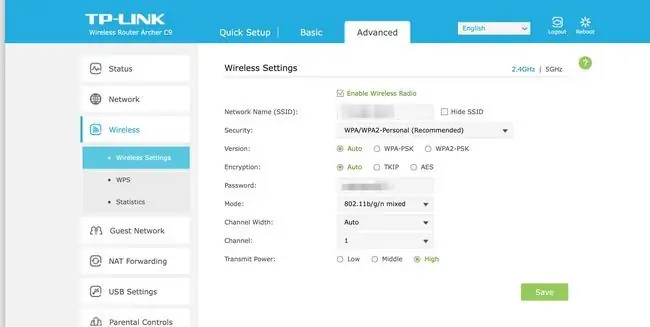
এনক্রিপশন হল একটি মূল উপায় যার মাধ্যমে আপনি আপনার ওয়্যারলেস রাউটারকে সুরক্ষিত ও সুরক্ষিত করতে পারেন। একটি পাসওয়ার্ড যোগ করা শুধুমাত্র উপযোগী যদি আপনার ডিভাইসে সঠিক এনক্রিপশন টাইপ সক্ষম থাকে। বেশিরভাগ রাউটারগুলির কাছে একাধিক ধরণের এনক্রিপশন উপলব্ধ রয়েছে, যা সাধারণ ব্যবহারকারীর কাছে বিস্ময়কর বলে মনে হতে পারে৷
এখানে কী হল, সাধারণত, এনক্রিপশন-WPA2-এর নতুন ফর্ম ব্যবহার করা। আপনার রাউটারে স্যুইচ করা কঠিন নয় যদি আপনি জানেন কিভাবে। সাধারণত, সেটিং হল এনক্রিপশন সেটিংস খুঁজে বের করা এবং এর পাশের WPA2 বক্সে ক্লিক করা।
আপনার রাউটার সফ্টওয়্যার আপডেট করুন
যেকোনো সফ্টওয়্যার বা হার্ডওয়্যারের মতো একটি ওয়্যারলেস রাউটারকে নিয়মিত আপডেট করতে হবে। এটিতে একটি সফ্টওয়্যার রয়েছে যা এর হার্ডওয়্যারের মধ্যে এম্বেড করা আছে, যা ফার্মওয়্যার নামে পরিচিত। সর্বোত্তম সেটিংস এবং শক্তিশালী নিরাপত্তা পেতে, আপনাকে একে একে একে একে আপডেট করতে হবে।
অধিকাংশ রাউটারগুলিতে আপনাকে লগ ইন করতে হবে তারপরে এটি করার জন্য তাদের সেটিংস স্ক্রিনে আপডেট বিকল্পটি সন্ধান করুন৷ রাউটার আপডেট করার সময় এটি ব্যবহার করতে সক্ষম হবেন বলে আশা করবেন না।
MAC ঠিকানা ফিল্টারিং সক্ষম করুন
অনেক রাউটার MAC ঠিকানা ফিল্টারিং নামে একটি বৈশিষ্ট্য অফার করে। সহজ কথায়, এটি একটি আমন্ত্রণ তালিকার মতো। ডিভাইসটি সেখানে তালিকাভুক্ত না থাকলে, রাউটার এটিকে নেটওয়ার্ক ব্যবহার করার অনুমতি দেবে না। আপনি যদি জানেন যে আপনার রাউটার শুধুমাত্র একই মুষ্টিমেয় ডিভাইস ব্যবহার করতে যাচ্ছে, আপনি তালিকায় নির্দিষ্ট ডিভাইস এবং তাদের MAC ঠিকানা যোগ করতে পারেন, নিশ্চিত করুন যে অন্য কিছু আপনার নেটওয়ার্ক অ্যাক্সেস করতে সক্ষম হবে না।
অন্যান্য সেটিংসের তুলনায় এটি সেট আপ করা কিছুটা জটিল জিনিস, কারণ এটি আপনাকে ব্যক্তিগত ভিত্তিতে করতে হবে, তবে, আপনি যদি সত্যিই নিরাপত্তা এবং নিরাপত্তা নিয়ে চিন্তিত হন তবে এটি একটি সাধারণভাবে অত্যন্ত কার্যকর পদ্ধতি৷
রিমোট অ্যাডমিনিস্ট্রেশন অক্ষম করুন
অধিকাংশ রাউটার সেট আপ করা হয়েছে যাতে আপনি সেগুলিকে Wi-Fi এর মাধ্যমে অ্যাক্সেস করতে পারেন৷ এটি একটি সুবিধাজনক বৈশিষ্ট্য, আপনাকে একটি ইথারনেট তারের মাধ্যমে সংযোগ করার ঝামেলা বাঁচায় কিন্তু এর মানে হ্যাকাররাও আপনার রাউটারের সাথে সংযোগ করতে পারে (বা অন্তত চেষ্টা করে)। ওয়্যারলেস বৈশিষ্ট্যের মাধ্যমে প্রশাসককে বন্ধ করুন এবং আপনি শুধুমাত্র আপনার ল্যাপটপ বা ডেস্কটপ কম্পিউটারে সরাসরি প্লাগ ইন করে রাউটার সেটিংস অ্যাক্সেস করতে সক্ষম হবেন৷






